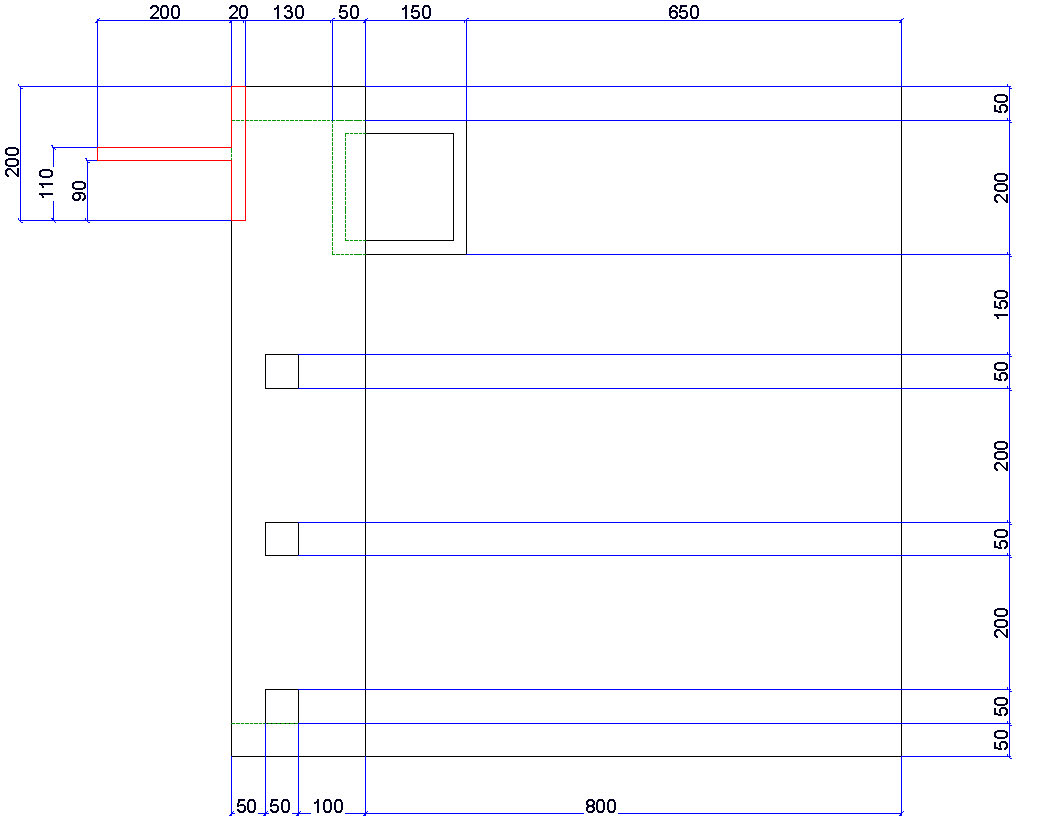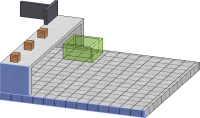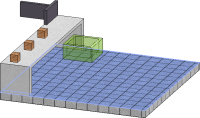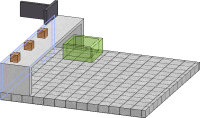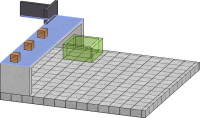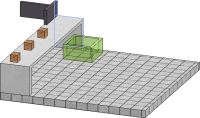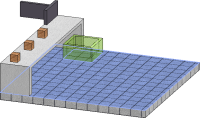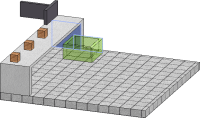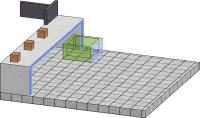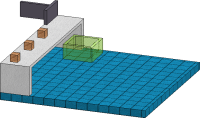Exemple de simulation - Tapis roulant
Dans cet exemple, on utilisera la scène suivante.
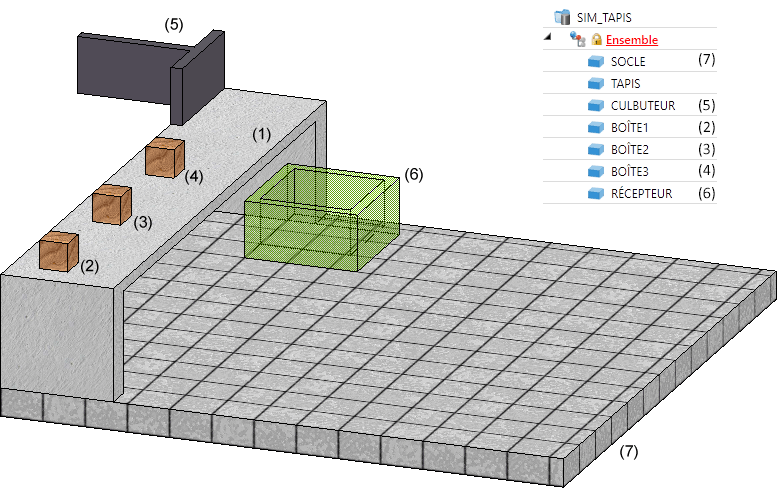
Les trois boîtes devront se être déplacées sur le tapis roulant puis être poussées par le culbuteur dans le récepteur.
Pour obtenir cette simulation, sélectionnez le type Simulation physique :
- Moteurs de translation pour le déplacement du culbuteur,
- Tapis roulant pour le transport des boîtes.
Il est cependant impératif de recourir à des contraintes HCM pour éviter que les éléments ne se déplacent de façon incontrôlée.
Pour notre exemple, les contraintes HCM suivantes ont donc été attribuées à l'ensemble :
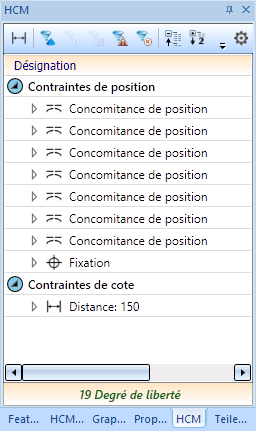
|
(1) Concomitance de position |
(2) Concomitance de position |
(3) Concomitance de position |
|
(4) Concomitance de position |
(5) Concomitance de position |
(6) Concomitance de position |
|
(7) Concomitance de position |
(8) Distance |
Fixation |
La simulation :
Étape 1 : Création d'une nouvelle simulation :
- Activez l'ensemble.
- Lancez la fonction Nouvelle simulation
 .
. - Mode de simulation : Simulation physique.
- Durée de la simulation : 20.
- Désactivez le contrôle de la vue par un clic droit sur
 Contrôle de la vue puis sélectionnez
Contrôle de la vue puis sélectionnez  Désactiver.
Désactiver.
Étape 2 : Définition des moteurs pour le culbuteur :
Le culbuteur doit subir un mouvement avant et arrière pour pouvoir déplacer les boîtes. En d'autres termes, deux moteurs de translation sont nécessaires, un pour le mouvement avant et un pour le mouvement arrière.
- Lancez la fonction Moteur de translation
 (mouvement avant) :
(mouvement avant) :
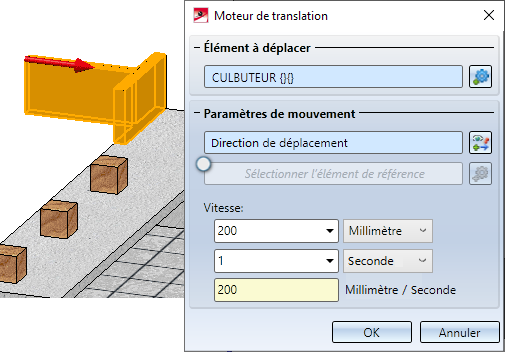
L'élément à déplacer est le culbuteur : cliquez sur  et identifiez le culbuteur dans l'ICN ou sur la scène.
et identifiez le culbuteur dans l'ICN ou sur la scène.
Définition de la direction de déplacement par un clic sur  et sélection de l'arête (cf. illustration).
et sélection de l'arête (cf. illustration).
Vitesse : 200 mm/sec.
- Lancez la fonction Moteur de translation
 (mouvement arrière) :
(mouvement arrière) :
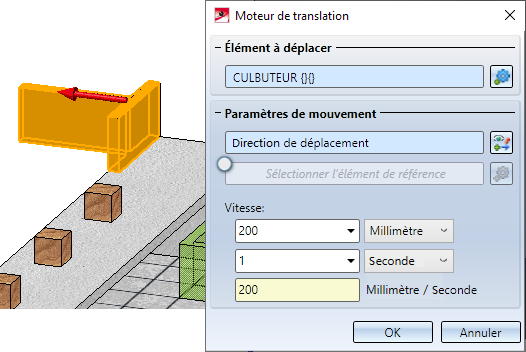
Étape 3 : Définition du tapis roulant
Il faut maintenant définir le tapis roulant pour la simulation.
- Lancez la fonction Tapis roulant
 :
:
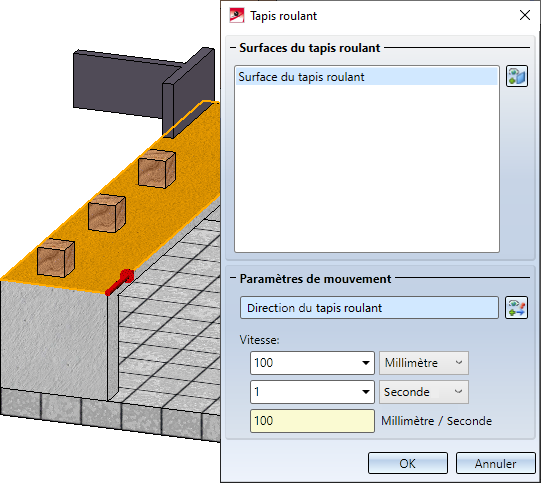
La surface du tapis roulant est la surface supérieure de l'élément Tapis : cliquez sur  et identifiez la surface.
et identifiez la surface.
Définition de la direction du tapis roulant par un clic sur  et sélection de l'arête (cf. illustration).
et sélection de l'arête (cf. illustration).
Vitesse : 100 mm/sec.
Étape 4 : Spécification des intervalles de temps
Il faut maintenant encore spécifier les intervalles de temps pour les moteurs et le tapis roulant. Le tapis roulant doit se déplacer sans interruption.
Les moteurs pour le culbuteur doivent se déplacer par intervalles, puisqu'il ne peut se déplacer à nouveau en avant qu'à partir du moment où le tapis roulant a transporté la prochaine boîte. Il y a trois boîtes à déplacer, 3 intervalles de temps pour chacun des deux moteurs sont donc nécessaires.

Étape 5 : Calcul de la simulation
- Cliquez sur la fonction
 pour Calculer la simulation.
pour Calculer la simulation.
Film de la simulation